BlackBerry上のバックアップコピーを作成する方法
あなたが定期的に実行するバックアップ—タスクに関係なく、あなたはスマートフォン、BlackBerry、iPhone、またはAndroidのために何をすべきかの。
ローカルおよびリモート のバックアップデータが存在します。 、すべてのデータがコンピュータに直接保存されている何もないより良く、より信頼性の高いローカルバックアップには、があります。リモートバックアップとデータにかかわらず、「どこかで誰かが "あなたのデータを保持しますが、定期的に行われ、更なる行動にあなたを必要としない、オンライン—の代替を、同期させます。
この記事では、連絡先(アドレス帳)、カレンダー、メモ、タスク、SMS-のメッセージ、およびEメールなどのバックアップ個人データについて説明します。スマートフォンのアプリにインストールされているコピーは、別の問題を—、およびBlackBerry世界とGoogleからインストールしたアプリケーションのほとんどが再生するので、それは、その妥当性を失い、あなたは、サインイン時に自動的に復帰します。
また、(通常は彼女の店の写真、音楽、ビデオオン)SDカードなどの外部メモリに保存されているバックアップデータとは見なされません。これらのデータをバックアップするには、ローカルコンピュータ上のファイルマネージャを使用したメモリカードの内容を書き換えるのに十分です。
BlackBerry 5-7へのバックアップ
ローカルバックアップおよびリモートの両方でサポートされているBlackBerry 5-7 OSデバイス上で。
BlackBerryデスクトップマネージャを使用して、ローカルバックアップ
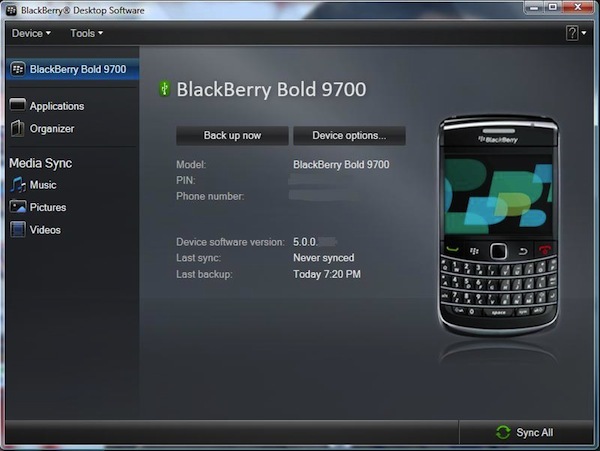
次の手順に従います。
- 最新バージョンのblackberry.com BlackBerry Desktop Managerをダウンロードしてインストールします(おそらく、インストール後にインストール後にコンピュータを再起動する必要があります)。
- Desktop Managerを起動します。
- バックアップおよび復元するプログラムを選択します。
- ドライバー(1分)をインストールするようにシステムを待って、USBポート経由でデバイスをコンピュータに接続します。
- 「バックアップ」をクリックして、コンピュータ上のバックアップ場所を選択します。
- 正常に完了すると、バックアップ・システムはそれについてお知らせします。
BlackBerryプロテクト使用したリモートバックアップ
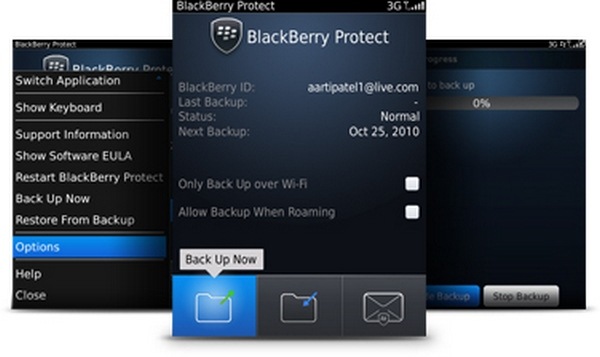
BlackBerryはあなたのデータやスマートフォンを保護するために—総合的なバックアップシステムを保護します。
保護リモートで定期的にBlackBerru 5-7デバイス上の個人情報のバックアップコピーを作成することができます。一日一回、週に一度または月に一度。これを行うには、以下を行う必要があります。
- あなたの料金プランが接続を確認してくださいサービスBIS
- デバイスが存在しなければならないアカウントBlackBerry ID
- 保護BlackBerryアプリケーションをインストールします。
- 保護を起動し、設定
また、あなたがウェブサイトを保護しBlackBerryから直接バックアップを実行することができます。
- サイトprotect.blackberry.comに移動し、BlackBerry IDを使用してログイン
- [マイアカウント]をクリックします
- バックアップ]をクリックします
Googleアカウントを使用してデータを同期
このようなアドレス帳やカレンダーなどの一部のデータは、永久アカウントと同期させることができます。これを行うには:
- あなたの料金プランが接続を確認してくださいサービスBIS
- Googleのメールボックスを接続して同期するための設定に必要な項目を注意してください
あなたはそれを自分で行うには成功しません場合は、メールボックスBISの設定サービスにお問い合わせください。
10 BlackBerryへのバックアップ
デバイスは10 OSのみの電子メールアカウントを持つローカルバックアップおよびリモート同期をサポートしていBlackBerry。
BlackBerryリンクを使用して、ローカルバックアップ
次の手順に従います。
- 最新バージョンblackberry.com BlackBerryリンクをダウンロードして、(おそらくインストール後は、インストール後にコンピュータを再起動する必要があります)、それをインストールします。
- Linkプログラムを実行します。
- USBケーブルに応じてデバイスを接続し、接続を設定し、あなたのBlackBerryのIDでログインしてください。
- バックアップおよび復元するプログラムを選択します。
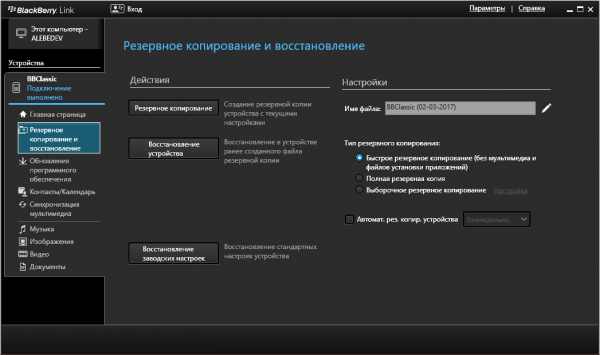
- 必要な設定を行い、「バックアップ」をクリックします。
- 正常に完了すると、バックアップ・システムはそれについてお知らせします。
リモートバックアップBlackBerry 10
BlackBerryプロテクト使用してデバイスBlackBerry 10リモートバックアップはサポートされていません。
Googleアカウントを使用してデータを同期
このようなアドレス帳やカレンダーなどの一部のデータは、永久アカウントと同期させることができます。デバイスBlackBerry 5-7とは異なり、BlackBerry 10のためのBIS接続サービスは必要ありません。
単にあなたのGoogleのメールボックスを接続し、同期のための設定で希望のポイントをマークします。あなたはそれを自分で行うには成功しません場合は、メールボックスBISの設定サービスにお問い合わせください。
AndroidのOS上BlackBerryへのバックアップ
BlackBerry-のAndroidデバイスでは、ローカルおよびリモートバックアップは提供されません。利用可能な唯一のGoogleアカウントと同期。この方法は、デバイスに適しています:
- BlackBerry Priv
- BlackBerry Motion
- BlackBerry KEYone
- BlackBerry KEY2 LE
- BlackBerry KEY2
- BlackBerry Evolve X
- BlackBerry Evolve
- BlackBerry DTEK60
- BlackBerry DTEK50
- BlackBerry Aurora BBC100-1
バックアップを設定するには:
- オープン設定
- クリーニング選択バックアップと(バックアップ&リセット)
- バックアップする]チェックボックスをオンにします(自分のデータをバックアップします)
- 複数のアカウントを接続している場合、それはアカウントの同期をとるであろうと、あなたが選ぶことができるバックアップアカウント設定。
サードパーティ製のプログラムを使用して上のバックアップBlackBerry
各オペレーティングシステムでは、バックアップするデータを助けるサードパーティが開発したプログラムは、あります。彼らは多くあり、それらのすべてが無意味な記述します。あなたの裁量でこれらのプログラムの—の信頼性と信頼性は、警戒すること、しかし、覚えておいてください。
あなたが助けが必要な場合
私たちは、あなたがあなたのBlackBerryのバックアップを作成する方法を学習する時間を持っていない可能性があることを理解しています。いくつかのケースでは、問題を有していてもよいです。いずれにせよ、あなたは常にBlackBerryへのバックアップサービスのために、当社の認定サービス業者に連絡することができます。



